جدول المحتويات
في هذا البرنامج التعليمي ، سأعرض لك 7 طرقًا سهلة لإدراج رقم الصفحة في excel . من الواضح أن إضافة أرقام الصفحات إلى المستند ستجعل من السهل التنقل والمشاركة مع الآخرين. هذا صحيح بشكل خاص إذا كان المستند يحتوي على عدد كبير من الصفحات. سنرى في هذا البرنامج التعليمي كيف يوفر excel ميزات متنوعة لإنجاز ذلك.
تنزيل Practice Workbook
يمكنك تنزيل مصنف التدريب من هنا.
إدراج رقم الصفحة في Excel.xlsm
7 طرق سهلة لإدراج رقم الصفحة في Excel
1. استخدام نمط عرض تخطيط الصفحة لإدراج رقم الصفحة
يتحكم الأمر تخطيط الصفحة في excel في كيفية ظهور المستند بعد الطباعة. سنستخدم هذا الأمر لإدخال رقم الصفحة المطلوب في ورقة العمل الخاصة بنا.
الخطوات:
- أولاً ، انتقل إلى عرض علامة التبويب ، ومن قسم طرق عرض المصنف ، حدد تخطيط الصفحة .

- الآن ، انقل مؤشر الماوس أعلى الصفحة وسترى المربع الذي يحتوي على النص إضافة رأس .

- ثم انقر فوق في المربع إضافة رأس وانتقل إلى علامة التبويب Header & amp؛ التذييل .
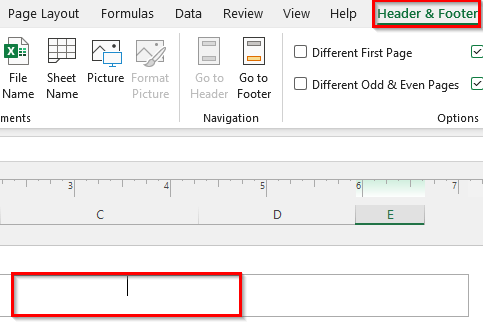
- بعد ذلك ، انقر فوق الخيار رقم الصفحة وهذا سيدخل الرمز & amp ؛ [صفحة] في المربع.
- هنا ، اضغط على مفتاح مسافة مرة واحدة واكتب "من" ثم اضغط مرة أخرى على مفتاح المسافة .

- الآن ، انقر فوق الخيار عدد الصفحات وهذا سيدخل الكود & amp؛ [الصفحات] .
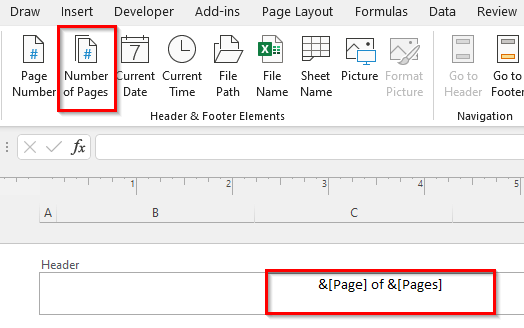
- أخيرًا ، انقر فوق أي مكان آخر في ورقة العمل ، وسيظهر رقم الصفحة أعلى الصفحة.

2. استخدام مربع حوار إعداد الصفحة
خيار إعداد الصفحة في excel يمنحنا الفرصة لجعل كتاب العمل الخاص بنا يبدو أكثر تنظيماً. أحدها أنه يمكننا إدخال رقم صفحة بسهولة بالغة. دعونا نرى كيف يمكننا القيام بذلك.
الخطوات:
- لتبدأ ، انتقل إلى علامة التبويب تخطيط الصفحة وانقر على السهم الموضح أدناه.

- الآن ، في نافذة إعداد الصفحة الجديدة ، انتقل إلى Header / التذييل علامة التبويب ، ومن القائمة المنسدلة "الرأس" حدد الصفحة 1 من؟ .
- بعد ذلك ، اضغط على موافق .
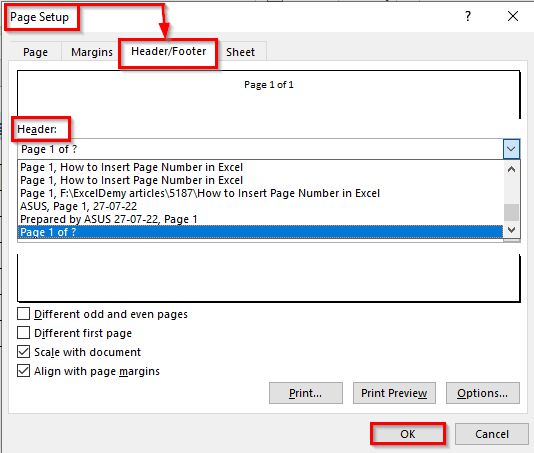
- أخيرًا ، سيؤدي هذا إلى إدراج رقم الصفحة في قسم الرأس.

3. أدخل رقم الصفحة بدءًا من الرقم المطلوب
إذا كنت تريد إدخال رقم صفحة ولكنك قمت بتعيين رقم صفحة البداية يدويًا ، فيمكنك استخدام هذه الطريقة.
الخطوات:
- أولاً ، انتقل إلى علامة التبويب تخطيط الصفحة وانقر فوق السهم الموضح أدناه.
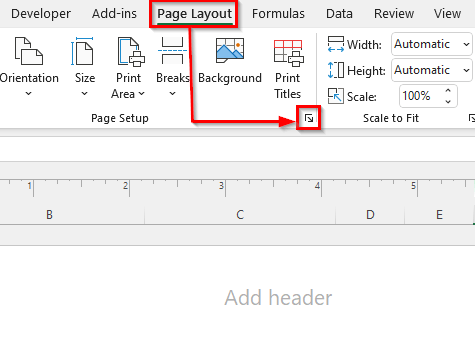
- بعد ذلك ، في نافذة إعداد الصفحة ، انتقل إلى علامة التبويب الصفحة وأدخل رقم الصفحة المطلوبة في الحقل الصفحة الأولىرقم .
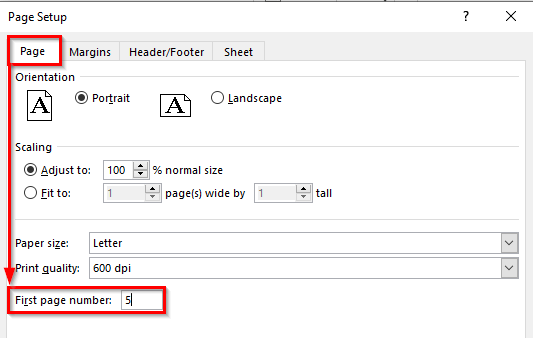
- بعد ذلك ، انتقل إلى علامة التبويب رأس / تذييل وحدد الصفحة 5 من القائمة المنسدلة الرأس .
- ثم اضغط موافق .
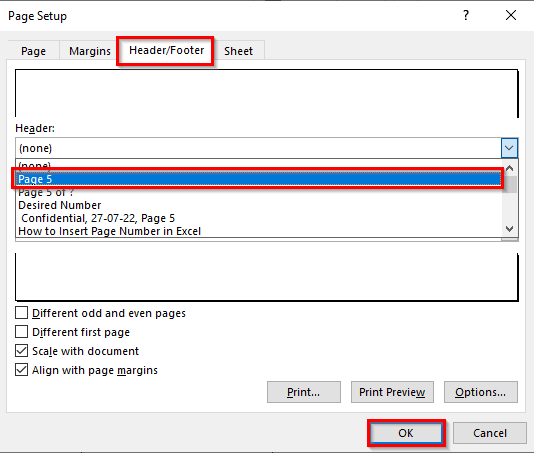
- أخيرًا ، سيقوم Excel بإدراج رقم الصفحة الذي أدخلته باعتباره الصفحة الأولى.
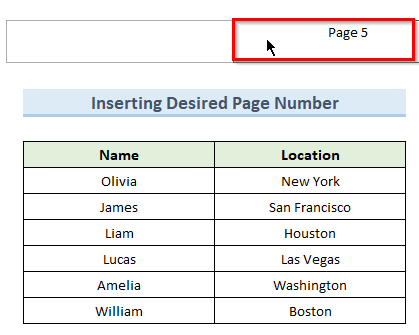
قراءة المزيد: كيفية بدء أرقام الصفحات في رقم مختلف في Excel
4. أدخل رقم الصفحة باستخدام إدراج علامة التبويب في Excel
يمكننا إدراج رقم الصفحة في ورقة عمل Excel باستخدام علامة التبويب إدراج . سيسمح لنا هذا أولاً بإدخال Header ثم تعيين رقم الصفحة هناك. اتبع الخطوات أدناه.
الخطوات:
- لتبدأ ، انتقل إلى علامة التبويب إدراج ، وتحت علامة التبويب قسم النص حدد الرأس والتذييل .

- الآن ، خذ مؤشر الماوس إلى أعلى الصفحة و انقر فوق المربع الأوسط.
- ثم ، انقر فوق الخيار رقم الصفحة وهذا سيدرج الرمز & amp؛ [الصفحة] في المربع.
- هنا ، اضغط على مسافة واكتب من و مسافة مرة أخرى.

- بعد ذلك ، انقر فوق الخيار عدد الصفحات .

- أخيرًا ، سيظهر رقم الصفحة أعلى الصفحة.

5. أضف رقم الصفحة من شريط الحالة
تتمثل إحدى أسرع الطرق لإدراج رقم الصفحة في Excel في استخدام شريط الحالة. دعونا نذهب من خلالالخطوات.
الخطوات:
- أولاً ، انتقل إلى علامة التبويب تخطيط الصفحة في علامة التبويب شريط الحالة في الجزء السفلي من الشاشة.
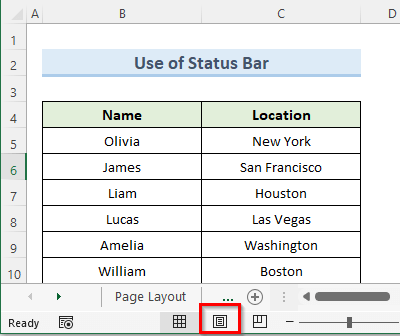
- الآن ، كما سبق ، انقر فوق المربع الأوسط أعلى الشاشة وحدد رقم الصفحة .
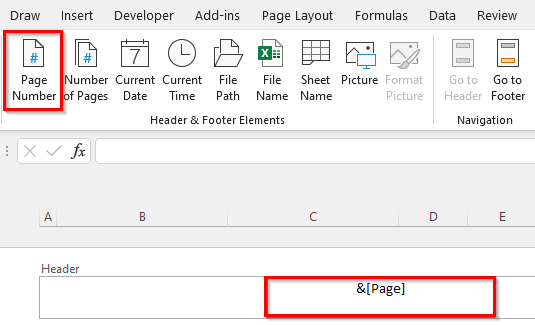
- ثم اكتب من وانقر على عدد الصفحات .

- نتيجة لذلك ، سيضيف excel رقم الصفحة في الجزء العلوي من شاشتك.

6. أدخل رقم الصفحة في أوراق عمل متعددة
عندما يكون لدينا عدة أوراق عمل excel ونريد إدخال رقم صفحة إلى كل منها ، إذن هذا الطريقة ستوفر الكثير من الوقت بدلاً من القيام بذلك يدويًا.
الخطوات:
- أولاً ، انتقل إلى علامة التبويب تخطيط الصفحة وانقر على السهم في الزاوية اليمنى السفلية.

- التالي ، في نافذة إعداد الصفحة انتقل إلى رأس / تذييل علامة التبويب وانقر فوق مخصص رأس .

- الآن ، في نافذة Header ، انقر فوق Cent قسم er وحدد أدخل رقم الصفحة .

- ثم اكتب من وحدد أدخل عدد الصفحات .
- الآن ، اضغط على موافق .
- نتيجة لذلك ، سيقوم excel بإدراج أرقام الصفحات في جميع أوراق العمل المفتوحة.

اقرأ المزيد: كيفية إدراج أرقام الصفحات المتسلسلة عبر أوراق العمل
7. أدخل رقم الصفحة داخل خلية باستخدام VBA
هذه الطريقة VBA ستسمح لنا بإدراج رقم الصفحة في أي قسم من صفحاتنا ، على عكس الطرق السابقة حيث يمكننا فقط إدراجها في الأعلى أو الأسفل.
الخطوات:
- أولاً ، انتقل إلى علامة التبويب Developer وحدد Visual Basic .

- الآن ، في نافذة Visual Basic انقر فوق إدراج ثم الوحدة النمطية .

- بعد ذلك ، اكتب الكود التالي في النافذة بالاسم الوحدة 1 :
4188

- ثم أغلق نافذة Visual Basic وحدد أي خلية فارغة. انتقل إلى علامة التبويب عرض .
- هنا ، من القائمة المنسدلة وحدات الماكرو حدد عرض وحدات الماكرو .
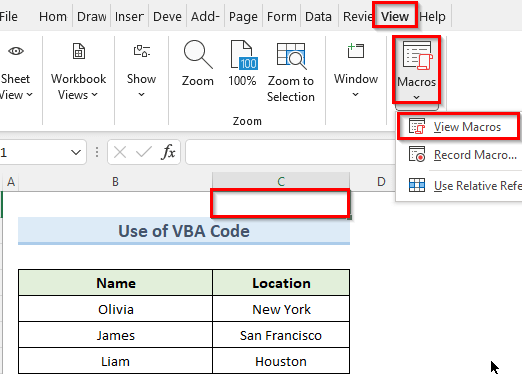
- الآن ، انقر فوق تشغيل .

- وبالتالي ، سيضيف رمز VBA أرقام الصفحات إلى الخلية التي حددتها.

اقرأ المزيد: How to أدخل رقم الصفحة باستخدام VBA في Excel (3 وحدات ماكرو)
كيفية إزالة رقم الصفحة في Excel
إذا كنت لا تريد أن يكون لديك أي رقم صفحة في المستند أو لديك فقط مستند من صفحة واحدة ، ثم يمكنك استخدام هذه الطريقة لإزالة رقم الصفحة.
الخطوات:
- أولاً ، انتقل إلى عرض علامة التبويب وحدد تخطيط الصفحة .
- ثم اصطحب مؤشر الماوس إلى المربع الذي يحتوي على رقم الصفحة.
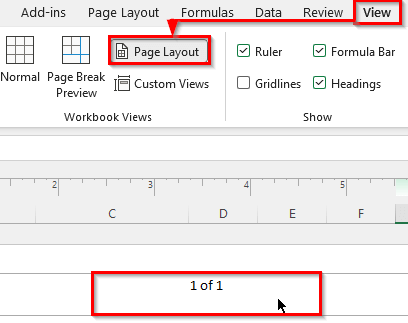
- بعد ذلك ، انقر فوق رقم الصفحة وسترى رمزًا مثل الصورةأدناه.
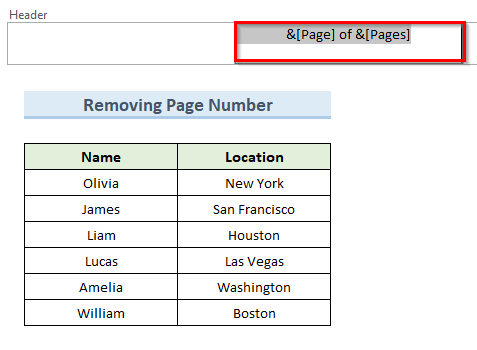
- هنا ، اضغط على مفتاح مسافة للخلف مرة واحدة.
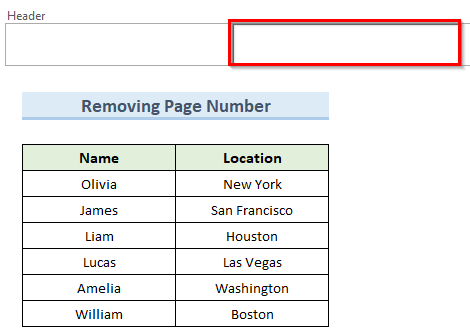
- على الفور ، سيختفي رقم الصفحة وسيظهر العنوان إضافة رأس لتأكيد ذلك.

قراءة المزيد: كيفية إزالة رقم الصفحة من معاينة فاصل الصفحة في Excel
الخاتمة
آمل أن تكون قد فهمت الطرق التي أظهرتها في هذا برنامج تعليمي لإدخال رقم الصفحة في برنامج Excel وتمكنوا من تطبيقها بشكل صحيح. من بين الطرق المختلفة ، ستعتمد الطريقة التي قد ترغب في استخدامها على موقفك ، وحجم المستند ، وما إلى ذلك. أخيرًا ، لمعرفة المزيد عن تقنيات excel ، اتبع موقع ExcelWIKI الخاص بنا . إذا كان لديك أي استفسارات ، فيرجى إبلاغي بذلك في التعليقات.

